Článek Co je uživatel systému Linux? Autor Anderson Silva objasnil, že v dnešní době je pravděpodobné, že lidé budou používat Linux (nějakým způsobem) stejně jako Windows, pokud je vaše definice „používání Linuxu“ dostatečně široká. Přesto, pokud nemáte dostatek Linuxu ve svém životě, nyní je skvělý čas vyzkoušet Linux způsobem, který jste ještě nikdy nezkusili.
Zde je 10 způsobů, jak začít s Linuxem. Zkuste jeden nebo všechny.
1. Připojte se k bezplatnému shellu
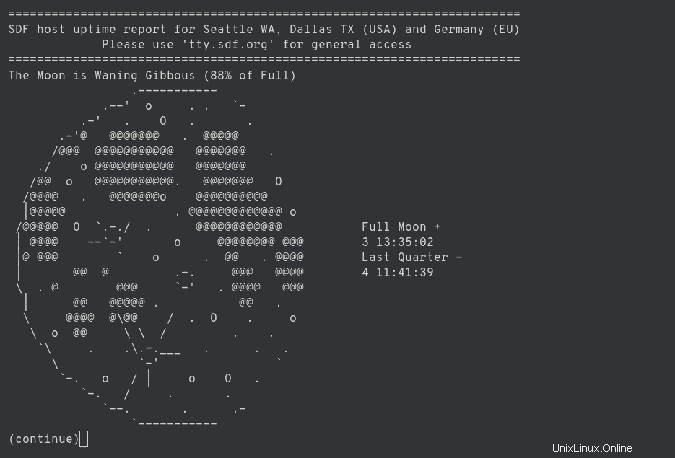
Existuje mnoho lidí, kteří používají Linux s více linuxovými servery, než vědí, co dělat (mějte na paměti, že „linuxový server“ může být cokoli od nejnovějšího superpočítače po vyřazený 12 let starý notebook). Aby přebytečné počítače dobře využili, mnoho administrátorů otevírá své náhradní schránky pro bezplatné účty shellu.
Pokud chcete přihlásit čas do linuxového terminálu, abyste se naučili příkazy, skriptování shellu, Python a základy vývoje webu, bezplatný účet shellu je snadný a bezplatný způsob, jak začít. Zde je krátký seznam k vyzkoušení:
- Freeshell.de je systém Linux s veřejným přístupem, který je online od roku 2002. Získáte přístup SSH (k experimentování v prostředí Linuxu), IPv6 a OpenSSL a můžete požádat o databázi MySQL.
- Blinkenshell poskytuje prostředí Linux pro výuku Unixu, používání IRC, hostování jednoduchých webových stránek a sdílení souborů. Je online od roku 2006.
- SDF Public Access Unix System byl založen v roce 1987, aby nabízel bezplatné účty NetBSD. NetBSD samozřejmě není Linux, ale je to open source Unix, takže nabízí podobný zážitek. Má také několik domácích aplikací, takže se pohybuje na hranici mezi oldschoolovým BBS a obyčejným free shellem.
Skořápkové účty zdarma jsou často zneužívány, takže čím více prokážete důvěryhodnost a ochotu podílet se na dění v kolektivu, tím lepší bude vaše zkušenost. Často můžete získat přístup (prostřednictvím speciální žádosti nebo malého daru na projev dobré vůle) k databázovým strojům, kompilátorům a pokročilým programovacím jazykům. Můžete také požádat o instalaci dalšího softwaru nebo knihoven, které podléhají schválení správcem.
Jak jej používat
Účty shellu s veřejným přístupem jsou skvělým způsobem, jak vyzkoušet skutečný systém Linux. Skutečnost, že nezískáte přístup root, znamená, že se naučíte správu místního softwaru, aniž byste museli sekat vlastní trávník nebo opravovat děravé kohoutky. Můžete dělat právě tolik aktivit v reálném životě, aby byly životaschopné pro skutečnou práci, i když nejsou dostatečně spolehlivé, aby byly kritické.
2. Vyzkoušejte Linux na Windows s WSL 2
Věřte tomu nebo ne, Microsoft začal dodávat Linux s Windows od června 2019, což znamená, že můžete spouštět linuxové aplikace z Windows jako druhou iteraci subsystému Windows pro Linux (WSL 2). Přestože je WSL 2 primárně zaměřen na vývojáře, uživatelé Windows zjistí, že je to prostředí Linuxu z pohodlí známého desktopu, aniž by virtualizace zabírala další zdroje. Toto je Linux běžící jako proces na vašem počítači s Windows. V současné době je to stále nová iniciativa a probíhá práce, takže se může změnit. Pokud se pokusíte zatlačit příliš daleko, příliš brzy, pravděpodobně narazíte na chybu nebo dvě, ale pokud chcete začít s Linuxem, naučte se některé příkazy a získejte cit pro seriózní práci v textové prostředí, WSL 2 může být přesně to, co potřebujete.
Jak jej používat
WSL zatím nemá jasnou cestu nebo účel, ale poskytuje prostředí Linuxu na vašem počítači s Windows. Získáte přístup root a můžete spouštět linuxové distribuce a aplikace, takže je to snadný a bezproblémový způsob učení. Nicméně i když WSL je Linux , není to zrovna typická zkušenost s Linuxem. Je to Linux poskytovaný Windows a s tím se v reálném světě pravděpodobně nesetkáte. WSL je vývojový a vzdělávací nástroj, ale pokud je vám dostupný, měli byste jej používat.
3. Noste Linux na zaváděcím flash disku
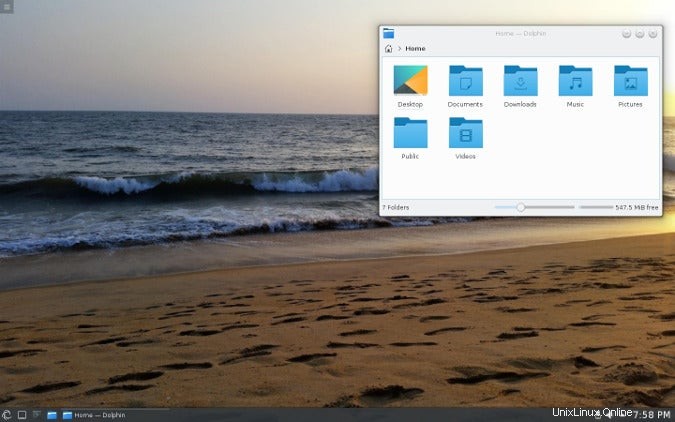
Noste Linux nainstalovaný na USB flash disku, kamkoli jdete, a spusťte jakýkoli počítač, se kterým se setkáte z tohoto flash disku. Získáte personalizovanou plochu Linuxu a nemusíte se starat o data na hostitelském počítači, ze kterého jste zavedli systém. Počítač se nedotýká vašeho operačního systému Linux a váš operační systém Linux neovlivňuje počítač. Je ideální pro veřejné počítače v hotelových obchodních centrech, knihovnách, školách nebo jen jako záminku čas od času zavést Linux.
Další zdroje pro Linux
- Cheat pro příkazy Linuxu
- Cheat sheet pro pokročilé příkazy systému Linux
- Bezplatný online kurz:Technický přehled RHEL
- Síťový cheat pro Linux
- Cheat sheet SELinux
- Cheat pro běžné příkazy pro Linux
- Co jsou kontejnery systému Linux?
- Naše nejnovější články o Linuxu
Na rozdíl od mnoha jiných rychlých hacků, jak se dostat do linuxového shellu, vám tato metoda nabízí úplný a robustní linuxový systém, kompletní s desktopem, přístupem k libovolnému softwaru, který potřebujete, a trvalé úložiště dat.
Systém se nikdy nemění. Veškerá data, která chcete uložit, jsou zapsána do komprimovaného souborového systému, který je poté aplikován jako překryv na systém při spuštění. Tato flexibilita vám umožňuje vybrat si, zda chcete spouštět v trvalém režimu, kdy se všechna data ukládají zpět na flash disk, nebo v dočasném režimu, takže vše, co děláte, po vypnutí zmizí. Jinými slovy, můžete to použít jako zabezpečený kiosk na nedůvěryhodném počítači nebo jako přenosný operační systém na počítačích, kterým důvěřujete.
Existuje mnoho distribucí flash disků, které můžete vyzkoušet, některé s minimálním prostředím pro počítače s nízkou spotřebou a jiné s plnou plochou. Jsem nakloněn Porteus Linuxu. Posledních osm let jsem jej nosil každý den na své klíčence a používal jsem ho jako svou primární počítačovou platformu při služebních cestách a také jako pomocný disk, kdyby se v práci nebo doma objevily problémy s počítačem. Je to spolehlivý a stabilní operační systém, který je zábavný a snadno se používá.
Na Macu nebo Windows si stáhněte Fedora Media Writer, abyste vytvořili spouštěcí flash disk jakékoli přenosné distribuce, kterou si stáhnete.
Jak jej používat
Zavedení "živého Linuxu" z USB flash disku poskytuje kompletní distribuci Linuxu. Zatímco ukládání dat probíhá trochu jinak než u systému, který nainstalujete na pevný disk, vše ostatní je takové, jaké byste od linuxového desktopu očekávali. Na přenosném operačním systému Linux nemůžete dělat jen málo věcí, takže si jej nainstalujte na klíčenku, abyste odemkli plný potenciál každého počítače, se kterým se setkáte.
4. Vydejte se na online prohlídku
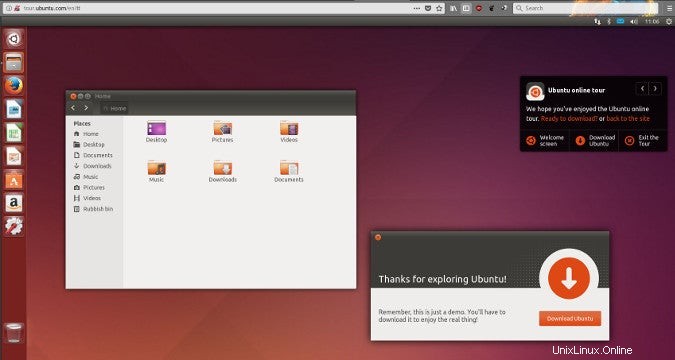
Někdo z Ubuntu vymyslel skvělý nápad hostovat plochu Ubuntu GNOME v prohlížeči. Chcete-li si to sami vyzkoušet, otevřete webový prohlížeč a přejděte na stránku tour.ubuntu.com. Můžete si vybrat, kterou aktivitu chcete předvést, nebo můžete jednotlivé lekce přeskočit a kliknout na tlačítko Show Yourself Around.
I když jste na linuxovém desktopu nováčkem, možná zjistíte, že se vám ukáže, že je známější, než byste čekali. V online prohlídce se můžete rozhlédnout, zjistit, jaké aplikace jsou k dispozici, a podívat se, jak vypadá typický výchozí linuxový desktop. Ve Firefoxu nemůžete upravit nastavení nebo spustit další prohlídku (to byla samozřejmě první věc, kterou jsem zkusil), a i když můžete procházet kroky instalace aplikací, nemůžete je spustit. Ale pokud jste nikdy předtím nepoužívali linuxový desktop a chcete vidět, co všechno je kolem toho, toto je dechberoucí prohlídka.
Jak jej používat
Online prohlídka je opravdu jen prohlídka. Pokud jste nikdy neviděli linuxový desktop v akci, toto je příležitost, jak nahlédnout, jaké to je. Není určeno pro seriózní práci, jedná se o atraktivní expozici, která naláká kolemjdoucí.
5. Spusťte Linux v prohlížeči pomocí JavaScript
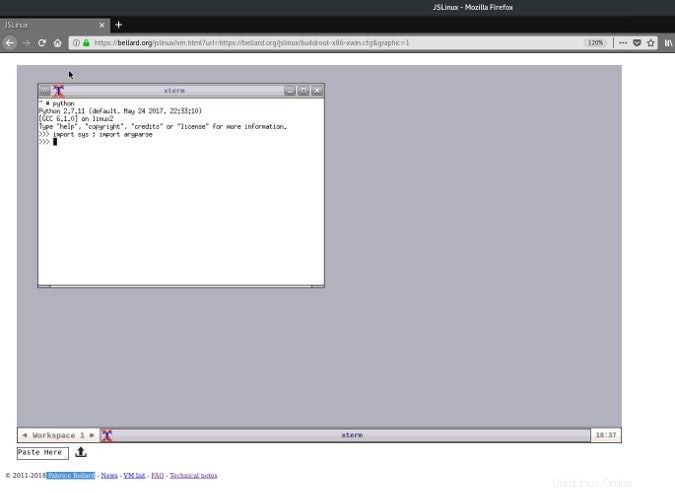
Není to tak dávno, co byla virtualizace výpočetně nákladná, omezená na uživatele s prémiovým hardwarem. Nyní byla virtualizace optimalizována do té míry, že ji může provádět JavaScript engine, a to díky Fabrice Bellardovi, tvůrci vynikajícího a open source strojového emulátoru a virtualizátoru QEMU.
Bellard také odstartoval projekt JSLinux, který umožňuje provozovat Linux a další operační systémy v prohlížeči ve volném čase pro zábavu. Je to stále experimentální projekt, ale je to technický zázrak. Otevřete webový prohlížeč na stránce JSLinux a můžete spustit textové prostředí Linuxu nebo minimální grafické prostředí Linuxu. Soubory můžete nahrávat a stahovat do svého hostitele JSLinux nebo (teoreticky) odesílat soubory do síťového záložního umístění, protože JSLinux má přístup k internetu prostřednictvím zásuvky VPN (i když omezenou rychlostí v závislosti na službě VPN).
Jak jej používat
Na JSLinuxu nebudete v brzké době seriózně pracovat a prostředí je pravděpodobně příliš neobvyklé na to, abyste se naučili široké lekce o tom, jak Linux normálně funguje. Pokud vás však už nudí provozování Linuxu na obyčejném starém počítači a rádi byste si vyzkoušeli Linux na skutečně osobité platformě, JSLinux je třída sama o sobě.
6. Přečtěte si o tom
Ne každá zkušenost s Linuxem se odehrává na počítači. Možná jste ten typ člověka, který si rád udržuje odstup, pozoruje a zkoumá, než se pustí do něčeho nového, nebo možná ještě nemáte jasno v tom, co „Linux“ zahrnuje, nebo možná milujete úplné ponoření se do toho. Existuje mnoho informací o tom, jak Linux funguje, jaké to je provozovat Linux a co se děje ve světě Linuxu.
Čím více se seznámíte se světem open source, tím snazší je porozumět běžnému žargonu a oddělit městský mýtus od skutečné zkušenosti. Čas od času zveřejňujeme seznamy knih, ale jedna z mých oblíbených je The Charm of Linux od Hazel Russman. Je to prohlídka Linuxu z mnoha různých úhlů, kterou napsal nezávislý autor z nadšení z objevování Linuxu.
Jak jej používat
Nic se nevyrovná dobré knize. Toto je nejméně tradiční způsob, jak zažít Linux, ale pro lidi, kteří milují tištěné slovo, je to uklidňující a efektivní.
7. Pořiďte si Raspberry Pi

Pokud používáte Raspberry Pi, používáte Linux. Začít s Linuxem a nízkovýkonnými počítači je tak snadné. Skvělá věc na Pi, kromě toho, že stojí hodně pod 100 $, je to, že jeho webové stránky jsou určeny pro vzdělávání. Můžete se dozvědět vše o tom, co Pi dělá, a když už jste u toho, vše o tom, co pro vás Linux může udělat.
Jak jej používat
Pi je podle návrhu počítač s nízkou spotřebou. To znamená, že nemůžete dělat tolik multitaskingu, jak jste možná zvyklí, ale je to pohodlný způsob, jak se vyhnout zahlcení. Raspberry Pi je skvělý způsob, jak se naučit Linux a všechny možnosti, které s ním přicházejí, a je to zábavný způsob, jak objevit sílu ekologického zjednodušeného počítače v malém formátu. A nezapomeňte zůstat naladěni na Opensource.com – zejména během týdne Pi každý březen – pro tipy a triky a zábavné aktivity.
8. Vlézt na palubu kontejnerového šílenství
Pokud pracujete v blízkosti zadního konce mýtického mraku, pak jste slyšeli o kontejnerovém šílenství. Docker a Kubernetes můžete spustit na Windows, Azure, Mac a Linux, ale možná nevíte, že samotné kontejnery jsou Linux. Aplikace a infrastruktura cloud computingu jsou doslova minimální linuxové systémy, které běží částečně virtualizované a částečně na holém kovu. Pokud spustíte kontejner, spouštíte miniaturní hyperspecifickou distribuci Linuxu.
Kontejnery se liší od virtuálních strojů nebo fyzických serverů. Nejsou určeny k použití jako operační systém pro obecné účely. Pokud však vyvíjíte v kontejneru, možná budete chtít zastavit a rozhlédnout se. Uvidíte, jak je strukturován systém Linux, kde jsou uloženy důležité soubory a které příkazy jsou nejběžnější. Kontejner si můžete dokonce vyzkoušet online a vše o tom, jak fungují, si můžete přečíst v mém článku o zákulisí linuxových kontejnerů.
Jak jej používat
Kontejnery jsou svým designem specifické pro jeden úkol, ale jsou to Linux, takže jsou extrémně flexibilní. Můžete je používat tak, jak jsou zamýšleny, nebo můžete vytvořit kontejner do většinou kompletního systému pro vaše experimenty s Linuxem. Nejedná se o prostředí Linuxu pro stolní počítače, ale o úplné prostředí Linuxu.
9. Nainstalujte Linux jako virtuální počítač
Virtualizace je snadný způsob, jak vyzkoušet operační systém, a VirtualBox je skvělý open source způsob virtualizace. VirtualBox běží na Windows a Mac, takže si Linux můžete nainstalovat jako virtuální stroj (VM) a používat ho skoro jako by to byla jen další aplikace. Pokud nejste zvyklí instalovat operační systém, VirtualBox je také velmi bezpečný způsob, jak vyzkoušet Linux, aniž byste jej omylem instalovali přes váš obvyklý OS.
Jak jej používat
Spuštění Linuxu jako virtuálního počítače je pohodlné a snadné, buď jako zkušební provoz, nebo jako alternativa k duálnímu spouštění nebo restartování, když potřebujete prostředí Linuxu. Je plně vybavený a protože používá virtuální hardware, hostitelský operační systém pohání vaše periferie. Jediná nevýhoda provozu Linuxu jako virtuálního stroje je především psychologická. Pokud máte v úmyslu používat Linux jako svůj hlavní operační systém, ale skončíte s výchozím nastavením hostitelského OS pro všechny úlohy, kromě těch nejvíce specifických pro Linux, pak vám VM selhal. Jinak je VM triumfem moderní technologie a používání Linuxu ve VirtualBoxu vám poskytuje všechny nejlepší funkce, které Linux nabízí.
10. Nainstalujte jej
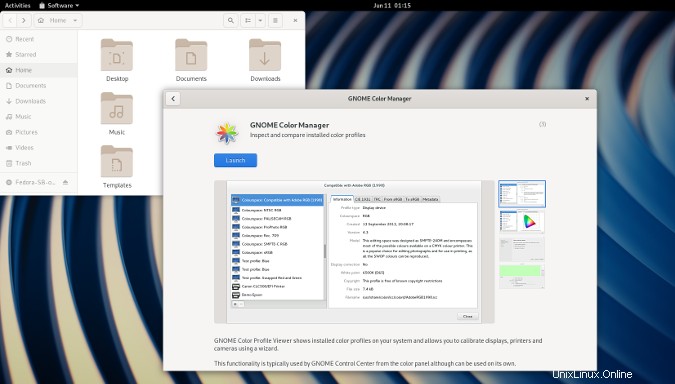
Když máte pochybnosti, vždy existuje tradiční cesta. Pokud chcete Linuxu věnovat pozornost, kterou si zaslouží, můžete si Linux stáhnout, vypálit instalační program na flash disk (nebo DVD, pokud dáváte přednost optickému médiu) a nainstalovat jej do počítače. Linux je open source, takže jej může distribuovat kdokoli, kdo si chce udělat čas na to, aby sbalil Linux – a všechny části, díky nimž je použitelný – do toho, co se běžně nazývá distribuce (nebo zkráceně „distro“). Zeptejte se kteréhokoli uživatele Linuxu a určitě dostanete jinou odpověď na to, která distribuce je „nejlepší“ (většinou proto, že termín „nejlepší“ je často ponechán nedefinovaný). Většina lidí připouští, že byste měli používat distribuci Linuxu, která vám vyhovuje, což znamená, že byste měli otestovat několik populárních distribucí a usadit se na té, která způsobí, že se váš počítač bude chovat tak, jak očekáváte. Jedná se o pragmatický a funkční přístup. Pokud by například distribuce nedokázala rozpoznat vaši webovou kameru a vy chcete, aby vaše webová kamera fungovala, použijte distribuci, která vaši webovou kameru rozpozná.
Pokud jste nikdy předtím neinstalovali operační systém, zjistíte, že většina distribucí Linuxu obsahuje přátelský a snadný instalátor. Stačí si stáhnout distribuci (jsou dodávány jako soubory ISO) a stáhnout si Fedora Media Writer pro vytvoření zaváděcího instalačního flash disku.
Jak jej používat
Instalace Linuxu a jeho používání jako operačního systému je krokem k tomu, abyste se s ním seznámili a seznámili se s ním. Neexistuje žádný špatný způsob, jak to použít. Možná objevíte funkce, které musíte mít, o kterých jste nikdy nevěděli, že je potřebujete, možná se dozvíte více o počítačích, než jste si kdy dokázali představit, a můžete změnit svůj pohled na svět. Nebo můžete použít linuxový desktop, protože bylo snadné jej stáhnout a nainstalovat, nebo protože chcete odříznout prostředníka nějakého korporátního vládce, nebo protože vám pomůže dokončit vaši práci.
Ať už je váš důvod jakýkoli, vyzkoušejte Linux s kteroukoli (nebo se všemi) z těchto možností.